Preocupările de securitate, la un moment dat, s-au concentrat pe instalarea de aplicații rău intenționate, clic pe linkul greșit sau phishing. Asta nu mai este adevărat. CPU-ul tău are vulnerabilități care, dacă sunt exploatate, pot fi folosite pentru a fura date din sistemul tău. Aceste vulnerabilități nu sunt noi. Sunt acolo de ceva timp, așteaptă să fie descoperiți. Spectre este o astfel de vulnerabilitate pe care Microsoft și Intel au corectat-o, totuși, aceste patch-uri nu rezolvă totul și tind să încetinească sistemele cu procesoare mai vechi.
De atunci, Microsoft a lucrat pentru a îmbunătăți modul în care atenuează Spectre. A venit cu ceva nou metoda numită Retpolină pe care, dacă sunteți la curent cu actualizările lunare pentru Windows 10, îl aveți deja. Reptoline vine cu KB4482887, dar trebuie activat manual.
Cuprins
Verificați actualizarea KB4482887
Mai întâi trebuie să verificați dacă actualizarea KB4482887 a fost instalată pe sistemul dvs. Deschideți aplicația Setări, selectați grupul de setări Actualizare și securitate și selectați fila Actualizare Windows.
În fila Actualizare Windows, faceți clic pe Vizualizați istoricul actualizărilor. Actualizarea KB4482887 ar trebui să fie listată în Actualizări de calitate. Dacă nu este acolo, reveniți la fila Windows Update și verificați dacă există actualizări.
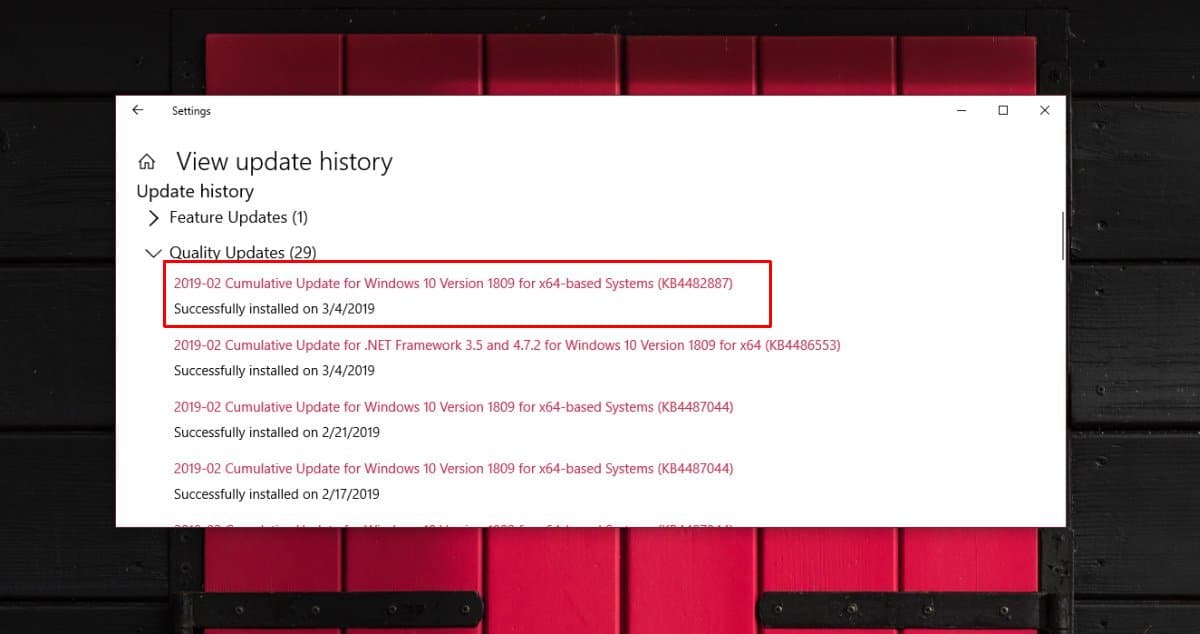
Activați protecția Retpoline
Pentru a activa protecția Retpoline, trebuie să modificați registrul Windows care necesită drepturi de administrator. Va trebui să faceți două modificări în registry. dacă nu aveți actualizarea KB4482887, asigurați-vă că este instalată înainte de a face aceste modificări.
Deschideți registrul Windows și mergeți la următoarea locație;
HKEY_LOCAL_MACHINESYSTEMCurrentControlSetControlSession ManagerMemory Management
Faceți clic dreapta pe cheia de gestionare a memoriei și selectați Nou>Valoare DWORD (32 de biți). Numiți-i FeatureSettingsOverride. Faceți dublu clic pe el și în caseta de date de valoare, introduceți 400.
Faceți clic dreapta pe cheia de gestionare a memoriei din nou și selectați din nou Nou>Valoare DWORD (32 de biți). Numiți-o pe aceasta FeatureSettingsOverrideMask. Faceți dublu clic pe el și, din nou, introduceți 400 în caseta de date de valoare.
După ce ați terminat, reporniți computerul. Nu doar reporniți File Explorer.
Verifica
Pentru a verifica dacă ați activat corect Retpoline, puteți utiliza cmdletul Get-SpeculationControlSettings din PowerShell.
Descarca-l din galeria Technet și extrageți folderul. Deschideți PowerShell cu drepturi de administrator și rulați următoarele două comenzi, una câte una.
$SaveExecutionPolicy = Get-ExecutionPolicy
Set-ExecutionPolicy RemoteSigned -Scope Currentuser
Apoi, rulați această comandă pentru a importa cmdletul. Va trebui să introduceți calea completă către folderul extras și fișierul PSD1 din acesta.
Import-Module.SpeculationControl.psd1
Exemplu
Import-Module C:SpeculationControlSpeculationControl.psd1
Odată ce cmdletul a fost instalat, rulați această comandă pentru a verifica dacă Retpoline a fost activat sau nu.
Get-SpeculationControlSettings
Se potrivește cu rezultatele de aici.
